 WiFi共享大师官方版是一款好用的WiFi共享软件。WiFi共享大师最新版支持创建WIFI,一键开启WIFI移动设备免费上网,方便安全。WiFi共享大师官方版支持全国99%以上的校园网、共享网络不受限,同时还支持远程关机,手机变身遥控躺在床上远程就能关闭电脑,自动关机不费事。
WiFi共享大师官方版是一款好用的WiFi共享软件。WiFi共享大师最新版支持创建WIFI,一键开启WIFI移动设备免费上网,方便安全。WiFi共享大师官方版支持全国99%以上的校园网、共享网络不受限,同时还支持远程关机,手机变身遥控躺在床上远程就能关闭电脑,自动关机不费事。
基本简介
WiFi共享大师是一款免费的WiFi共享工具软件,软件小巧操作简单。我们只需要利用装有无线网卡的一台电脑轻松创建热点就能享受上网冲浪了。WIFI共享大师不仅支持校园网还可以设置定时关机,都是非常实用的功能。
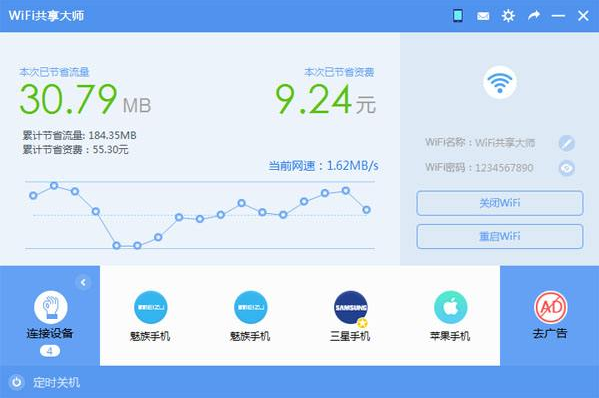
使用方法
1、WIFI共享大师安装好之后,桌面会自动创建一个它的快捷方式。双击打开桌面上wifi共享大师的图标,我们就可以看到如下图,首先我们可以看到在右边默认会有一个WIFI名称和WIFI密码的,点击“立即开启WIFI”就可以使用了。当然也可点击修改wifi的名称以及密码,这样会比较安全些,这里要注意的是WIFI名称支持中文、字母数字及特殊符号;WIFI密码8-12位的数字或字母。修改完成后点击“确定”就可以了。(小编温馨提示您:在修改WIFI名称时建议修改英文名称,使用中文名可能在手机端显示时乱码,这样可能会找不到自己创建的WIFI的)
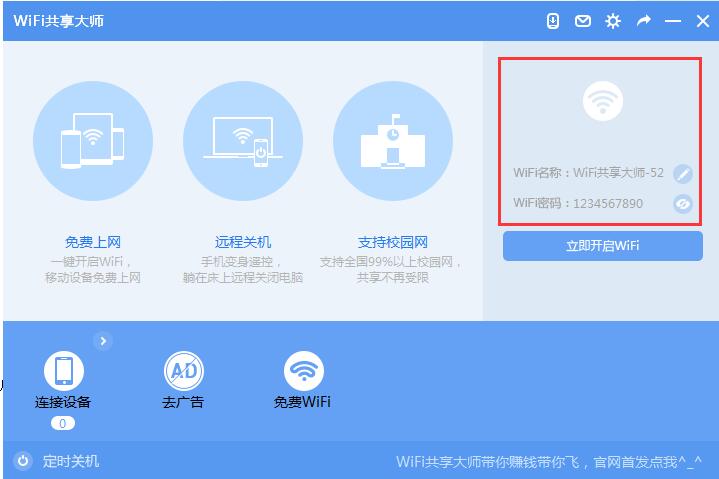
2、当修改完成之后,点击“立刻开启wifi”,然后等待系统配置,会显示如下图:正在为您开启免费WIFI。开启WIFI需要四步完成:环境检测——开启WIFI——开启共享——创建完成。我们还可以在右上方查看WIFI创建进度,很清晰的可以看到创建过程需要检测和配置的各个选项。每完成一项就会在相对应的条目后面显示“完成”;配置或检测过程中会显示“进行”。等待配置完成就会显示创建完成信息,这时我们就可以上网冲浪了。
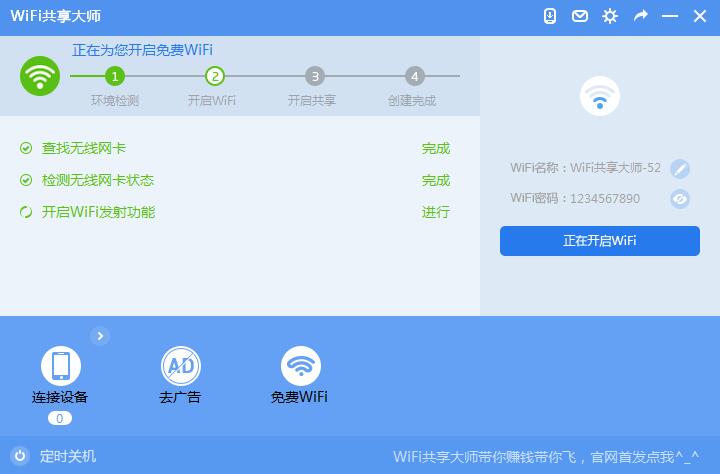
注意:在点击“立即开启wifi”后等待启动时,在执行”开启共享“过程中可能会遇到以下问题(如下图所示):wifinat驱动安装失败。这时我们可以在在“开启NAT共享服务”条目中会看到有一条“出错”信息,红色字样非常明显。遇到这种情况不要担心,下面小编将为大家奉上实用的解决办法,一起来看看吧。(如里没遇到如下情况请忽略以下内容)
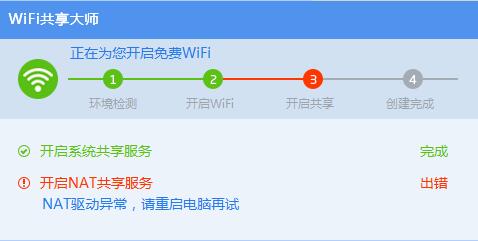
解决办法:
1)用户如果是第一次安装使用wifi共享大师,如果在开启WIFI时创建过程中遇到NAT驱动安装失败的问题最简单的方法就是关机重启一下电脑,轻松就可以解决了。
2)当然如果你觉得重启电脑麻烦那也可以手动安装NAT驱动。
更新日志
1、WiFi共享大师更新对校园端的处理。
2、WiFi共享大师修复已知bug,提升连接体验。
3、新增电信飞Young(4.11.7.747)的支持。
软件特色
1、学生信赖的校园上网利器
支持全国99%校园网客户端,和小伙伴一起轻松共享网络
2、一键开启享用免费WiFi
让电脑变身无线路由器,让手机上网不花一分钱
3、Win10系统优化WiFi开启
Win10增强模式全面兼容Win10系统
为您解决WiFi使用中常见问题
4、一键智能放蹭网,限速
让蹭网无处遁形,轻松识别各种设备
轻松识别各种设备,不是你的小伙伴?就把他拉黑吧!
5、轻松自定义定时关机时间
一键即可定时关机,从此不再爬上爬下
功能介绍
免费WiFi
从此享用免费WiFi,让电脑变身无线路由器,让手机上网不花一分钱。
校园上网利器
校园上网利器,支持全国99%校园网客户端,和小伙伴一起轻松共享网络。
win10优化
win10增强模式全面兼容win10系统,为您解决WiFi使用中常见问题。
定时关机
定时关机,一键即可定时关机,从此不再爬上爬下。
FAQ
问:WiFi共享大师该如何使用?
答:WiFi共享大师依赖于电脑网络来创建无线热点,只需在一台有无线网卡的电脑上安装,启用即可自动分享出免费的WiFi信号,手机及Pad接入后就能免费上网!
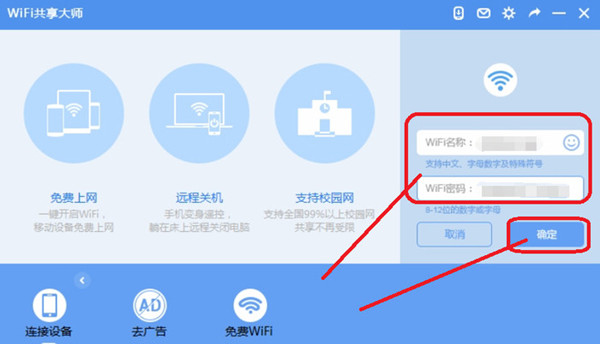
问:苹果手机(含未越狱)/ipad/安卓手机/微软Surface平板,可以连接上吗?
答:苹果设备/安卓设备/微软Surface设备等均已完美支持,请放心使用!
问:电脑不能联网,免费WiFi可以用吗?
答:WiFi共享大师创建WiFi热点依赖于电脑网络,如果电脑本身不能联网,则无法分享。
问:没有网卡的台式电脑,免费WiFi可以用吗?
答:WiFi共享大师依赖于电脑自带的无线网卡,如果电脑本身没有无线网卡(如台式机),则无法分享,购买一个USB无线网卡插到电脑上即可
问:若电脑正在连接WiFi热点上网,此时还能用免费WiFi分享热点吗?
答:在Windows XP下电脑无线网卡通常仅支持单向接入,即只能接收WiFi信号或只能分享热无线网卡,但是在Windows 7及以上操作系统中可以同时使用WiFi热点上网,并共享无线WiFi。
问:电脑关机的话,还能用吗?
答:电脑关机时会自动断开网络,而WiFi共享大师必须依靠电脑的网络才可以支持其它设备上网,长时间使用时建议您保持电脑为开启状态
问:电脑休眠的话,还可以用免费WiFi吗?
答:电脑休眠时会自动断开网络,长时间使用时建议您关闭电脑自动休眠模式;关闭休眠模式方法:我的电脑-控制面板-电源选项-计算机休眠时间,选择“从不”。
问:WiFi共享大师都支持哪些系统呢?
答:目前支持的操作系统有:WinXP, Vista, Win7, Win8, Win8.1(暂不支持Mac os)
问:校园网客户端:锐捷、Dr.com、天翼客户端、NteKeeper等是否可用?
答:经过攻城狮和热心网友的努力,目前WiFi共享大师已经适配几乎所有校园网客户端,覆盖率达到99%,请放心使用!个别有问题的同学,还可尝试论坛中的破解方法!
问:如果电脑是固定IP或已必须绑定网关/mac才能正常上网,这时免费WiFi能用吗?
答:可以
问:其它设备可以连接吗?最多支持多少台设备同时连接呢?
答:WiFi共享大师 除可支持手机上网外,也同时支持各类PAD、电脑等可接收无线WiFi信号的设备上网;无线网卡默认可以链接10个无线设备,不过您可以在设置中将这个数值改大。
安装步骤
1、下载安装包以后用户需要打开.exe文件
2、安装时可以选择点击“快速安装”
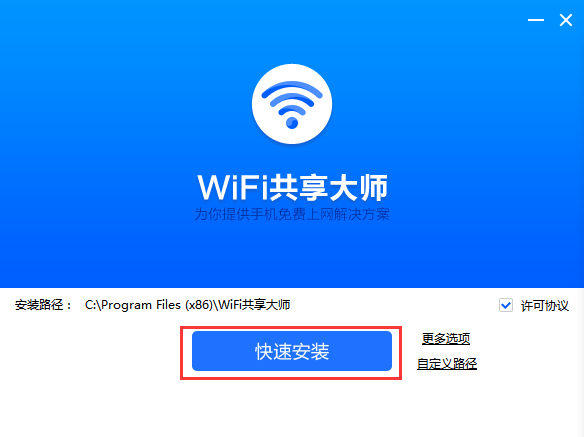
3、也可以点击“自定义路径”选择合适的安装位置以后点击安装
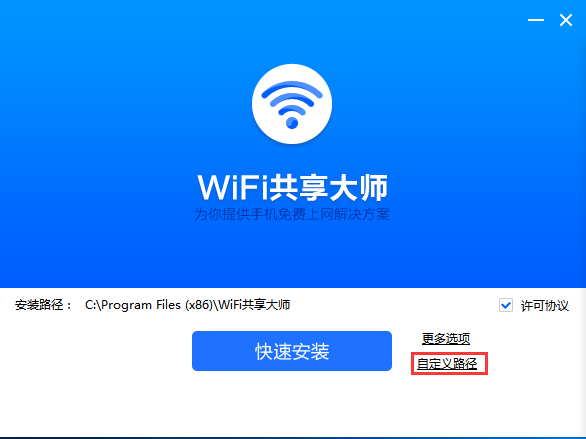
4、点击“更多选项”以后会出现如图所示的内容,用户可以根据自己的喜好选择是否对勾选框打钩
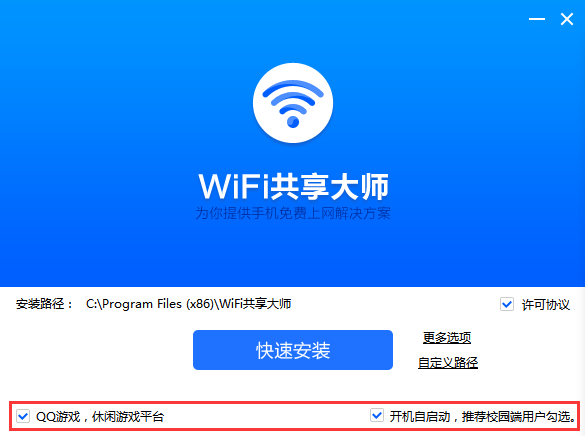
5、选择安装以后稍等片刻即可完成安装工作
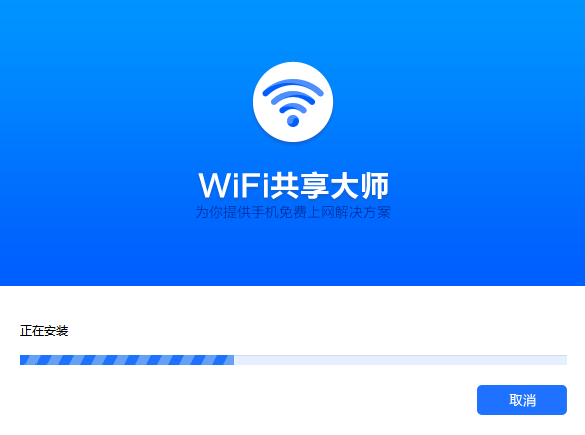
使用技巧
1、安装成功后用户可以点击界面左下角的“定时关键”,可以设置自定义关机时间、1小时后关机或是手机远程关机
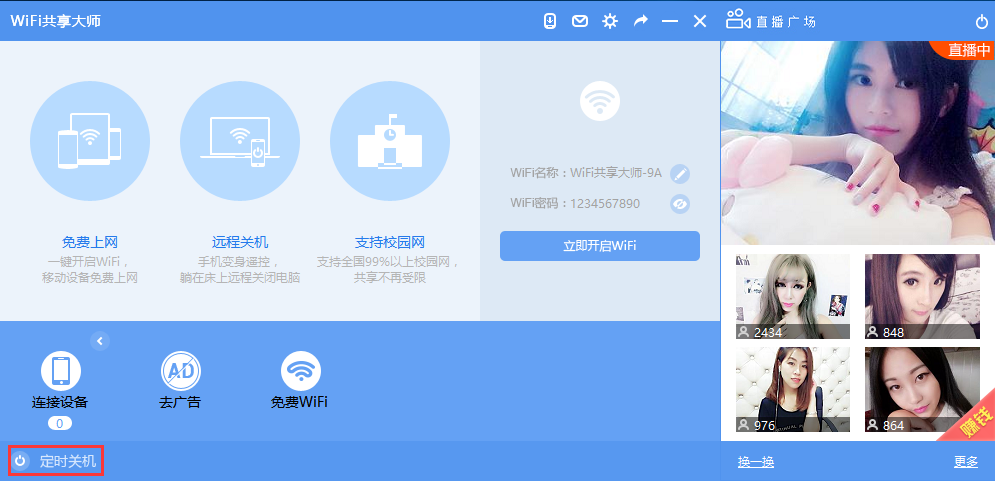
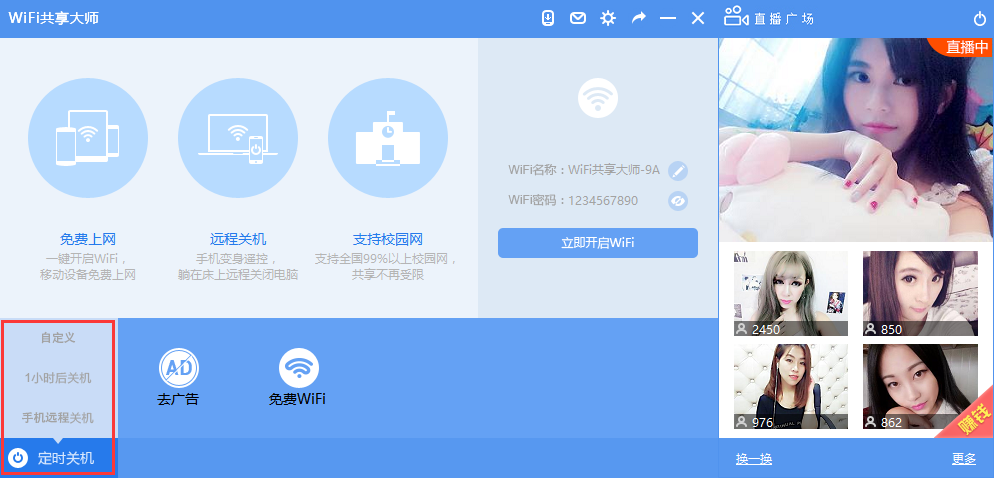
2、点击“免费wifi”后下载手机客户端即可完成手机免费上网
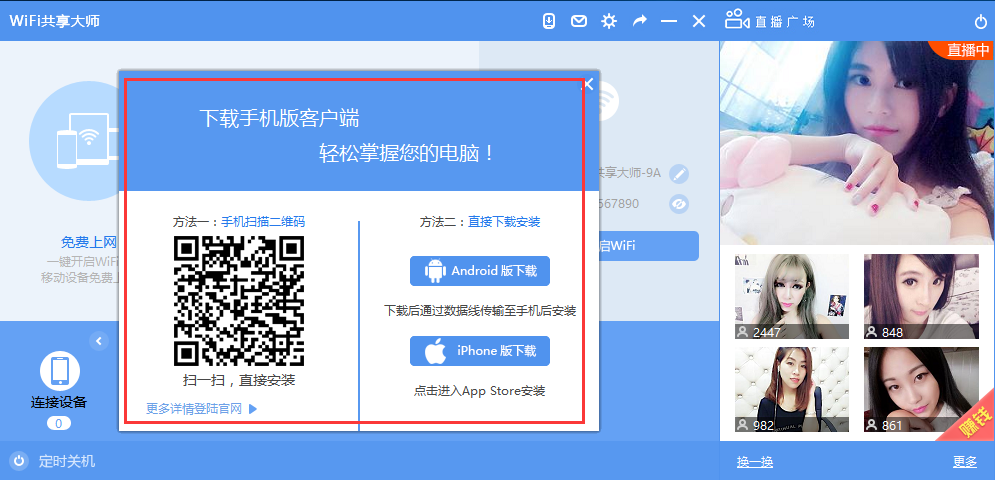
3、手机客户端下载完成后就可以点击“立即开启wifi”
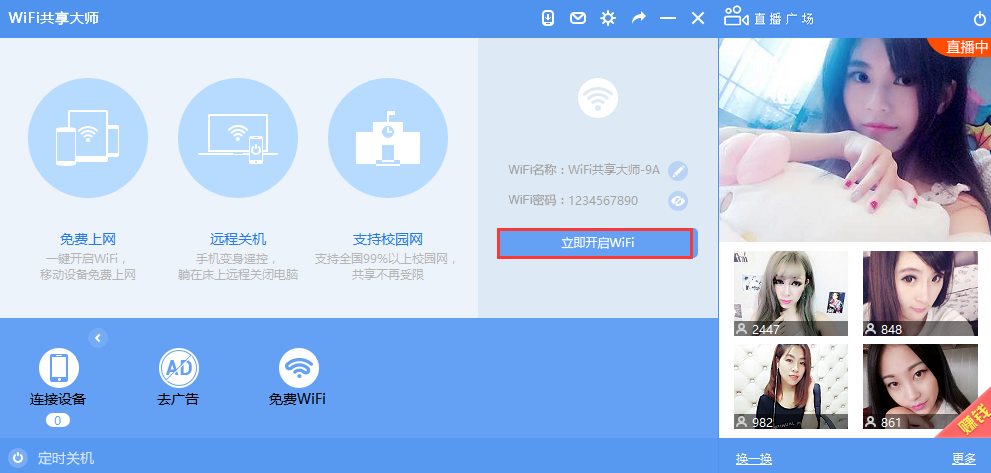
4、软件的最右侧还有直播间,用户可以选择自己喜欢的直播间进去观看
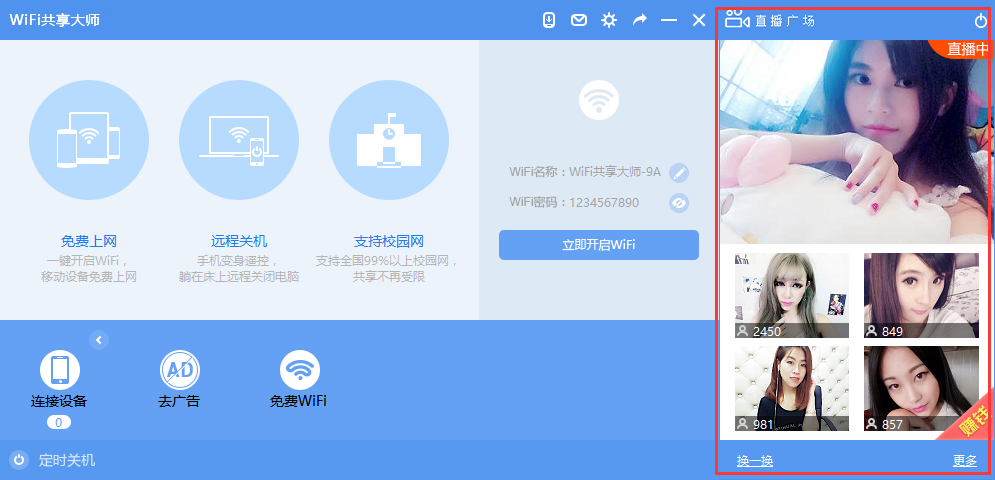

 迅雷网盘客户端 官方版 v11.1.10.1598
迅雷网盘客户端 官方版 v11.1.10.1598
 百度云同步盘客户端 7.27.1.5
百度云同步盘客户端 7.27.1.5
 百度云管家客户端 7.27.1.5
百度云管家客户端 7.27.1.5
 WiFi共享大师 最新版 v3.0.1.0
WiFi共享大师 最新版 v3.0.1.0
 腾讯WiFi管家 v3.9.15
腾讯WiFi管家 v3.9.15
 迅游网游加速器 6.0.15.2
迅游网游加速器 6.0.15.2































